Използване на функцията dlna, Споделяне, Сървър – Samsung PS63B680T6W User Manual
Page 307: Използване на менюто dlna
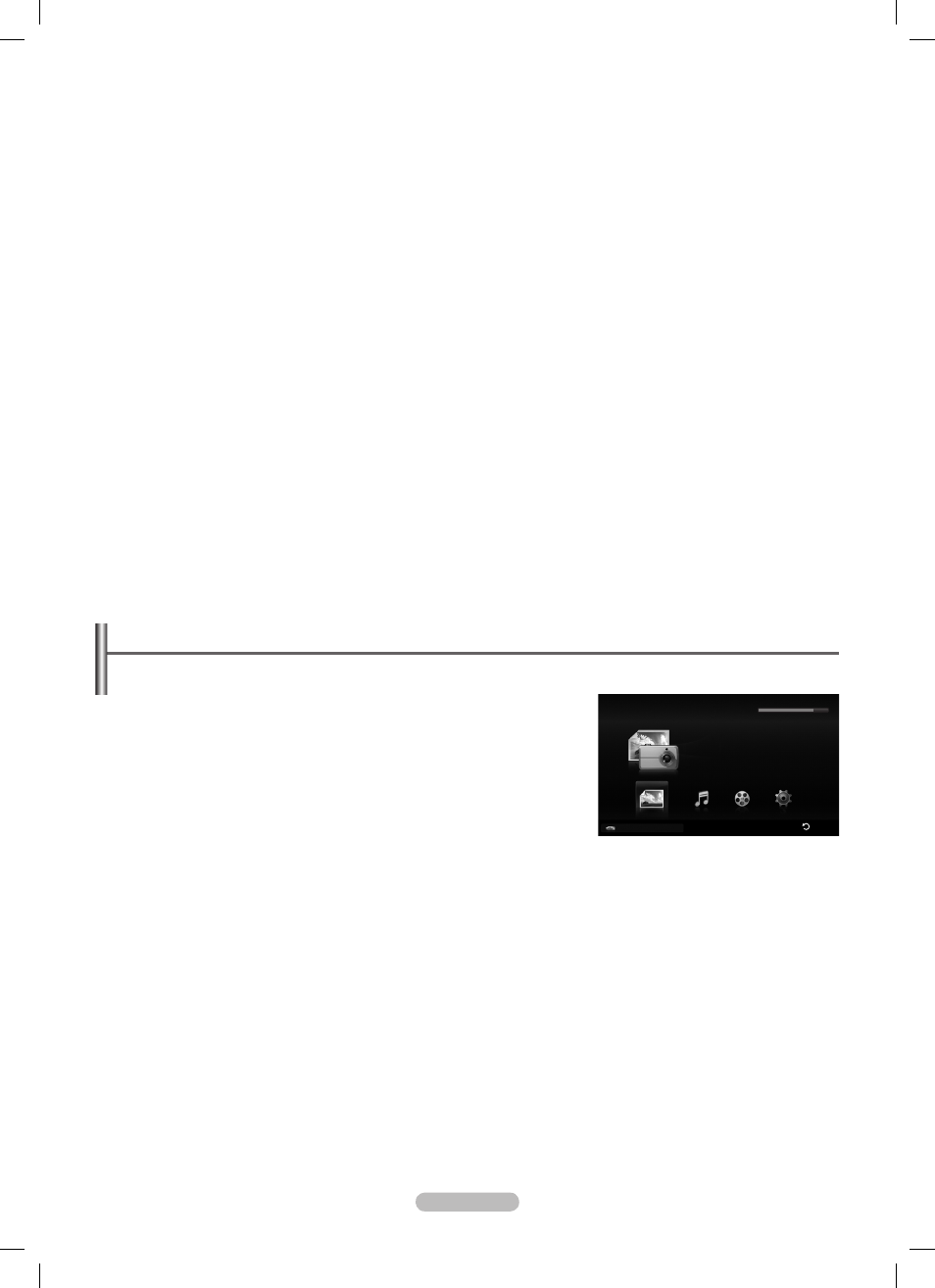
Bulgarian - 44
Споделяне
❑
Споделяне на папка
Може да споделите папка от вашия компютър с телевизора.
Отменяне на споделена папка
Може да отмените споделянето на папка от вашия компютър. Изберете папка от екрана
Споделена
папка и изберете
Несподеляне папка.
Прилагане на текущите настройки
Извършете това, когато е необходима синхронизация поради нова споделена папка или поради отменяне насподелена
папка. Менюто Задаване променено състояние прилага промените в споделените папки към данните,запазени с
програмата за споделяне от компютъра.Тъй като прилагането на промени към вътрешните данни е времеотнемащ процес,
тази функция дава възможност на потребителите да прилагат промените към данните само когато това се налага. Докато
не бъде избрано менюто Задаване променено състояние, промененото състояние на споделената папка не се прилага
към сървъра. Промените в споделените папки не се прилагат към вашия компютър докато не изберете менюто Задаване
променено състояние.
Задаване на разрешение за достъп
За да разрешите телевизорът да намери вашия компютър, телевизорът трябва да бъде установен в Задаване на правила
за у-во в прозореца Access Permission Settings. Освен това, PC сървърът и телевизорът трябва да са свързани към една и
съща подмрежа.
Метод : Изберете менюто Споделяне и после изберете
•
Задаване на правила за у-во.. Отхвърлените елементи са
показани в сиво. Може да промените разрешенията за достъп с помощта на бутона за разрешаване
Приемам / Отказ. Може да изтриете даден елемент, като изберете този елемент и изберете Изтрий Избрания Елемент.
Сървър
❑
Сървър
Може да пуснете или спрете да използвате вашия компютър като сървър.
Стартиране на сървъра при пускане на Windows
Може да зададете дали да стартирате PC сървъра автоматични със стартирането на Windows.
Cмяна име на сървър
Може да преименувате PC сървъра.
Използване на функцията DLNA
Използване на менюто DLNA
❑
DLNA (Digital Living Network Alliance) дава възможност да бъде възпроизвеждано
съдържание, съхранявано на DLNA сървър (обикновено вашият компютър),
свързан директно или по мрежа към вашия телевизор.
Media play дава
възможност да бъде възпроизвеждано съдържание, съхранявано на USB
устройство памет, свързано към телевизора, докато DLNA позволява да бъде
възпроизвеждано съдържание, съхранявано на DLNA сървър (вашият компютър),
свързан директно или по мрежа към вашия телевизор. Процедурите за използване
на съдържанието са същите, като тези при
Media play.
1. Натиснете бутона MEDIA.P на дистанционното устройство, за да се покаже
менюто
DLNA.
2. Натискайте бутона ◄ или ► за да изберете икона (Photo, Music, Movie, Setup), след което натиснете бутона ENTERE.
За да излезете от режим
N
DLNA, натиснете бутона MEDIA.P на дистанционното.
DLNA не поддържа следните функции.
N
Функциите Background Music и Background Music Setting.
-
Сортиране на файлове по предпочитание в папки Photo, Music, и Movie.
-
Функцията Change Group Info.
-
Функцията Копиране / Изтрий.
-
Функцията Безопасно изключване.
-
Бутоните REW/FF (
-
π
/μ) функционират при изпълнение на филм
Функция за продължително изпълнение на филм (изпълнение с подновяване).
-
Възможно е функцията Skip да не действа при някои форматни контейнери като asf и mkv.
N
Не се поддържат Divx DRM, Multi-audio, вградени субтитри.
N
Samsung PC Share manger трябва да бъде разрешен в програмата защитна стена на вашия компютър.
N
Функцията Skip (◄/► бутони) или Pause може да не работи, докато се възпроизвежда филм при DLNA на други
N
производители в зависимост от съответната информация за съдържанието.
Времето за възпроизвеждане може да не се показва при възпроизвеждане на филм.
N
Media Play
PHOTO
Music
Setup
PHOTO
USB : USB
851.98MB/995.00MB Free
Movie
Връщ
USB Устройство
BN68-02333K-Bul.indb 44
10/20/2009 4:56:10 PM
